本帖最后由 kn69968 于 2024-12-23 20:27 编辑
长期以来都是小透明和资深潜水党在社区里吸取大佬们的营养和指导, 近日折腾了一下小主机和 aio, 并且将过程整理成教程在社区里发表出来, 不求能够指导别人, 但求别人能有个参考, 并且一起交流学习.
各位说话好听 头发多 精力旺盛 过年涨薪的 佬们 觉得可以的话 就给我点个赞吧.
另外本人热爱分享, 热爱搞机, 馒头 pt 上传100T+,发种100+,做种500+, 做种时间一年(数据准备另开一贴贴出), 希望基于此能得到大佬的厚爱发个邀请:(btschool,聆音, 红叶,emp峨眉派/P0 rNbay都行,), 丰富下自己的下载中心, 再过几周我就可以回来发馒头药了
邮箱: hasdrsafsdeyuo@gmail.com
信息网络时代,信息网络服务如同水电一样成为刚需,热爱动手的基客们 像 乔布斯 一样捣鼓出 苹果电脑这样划时代产品 的事件 不能说比万里挑一,只能说是概率很低。但是,这并不妨碍我们施展一些魔法,或解决一些痛点需求,或使工作生活学习更加优雅,或 实现更有意思很酷的东西,或纯粹为了好玩。
在魔法软件服务中,虽然 互联网服务 仿佛烂大街,但是一样有细分下的消费级的私有服务市场。
我想给智能家居搭个服务器、想自己搭个网盘给全家人存照片 存回忆视频 存备份文件、想搭建个家庭娱乐多媒体服务 给全家人随意看大片,想搭建一个电子书平台,搭建监控网络,搭建一些新潮的玩意儿,想搭建一些开源服务,不白嫖也不付费。 要实现上述软件服务的一个必须品是硬件,新时代的拾荒者热衷于在海鲜市场 淘垃圾,但是新制程的芯片更低功耗、整机体积更微小,满足 24/7 待命 和轻松置物 的家庭服务需求。 下面我就来记录一下整个从入门到放弃的过程吧。
硬件选购和实验平台
家庭小主机 区别于之大盘鸡 偏向于 多节点 的homelab 场景或者更多核心的计算密集型任务场景,更多是需要小而美、功耗低、适合长时间挂机 ,用来搭建前言提到的一些服务。由于 x86_64 架构的生态更加丰富和开放, arm 架构的就不要考虑了。此外 代数越往后,制程越先进,能耗比越高。市面上可选 CPU 的品牌就两家: intel 和 amd, 在电脑计算机相关论坛较多人提及的是 J4125, n100, i3 n305, AMD 品牌的较少提及,经过对比 各 CPU 的规格后,选择 小主机的 CPU 为 12代n100, 2023年发布, 制程相对先进, 性能比 j4125 强, 功耗比 i3 n305 更低 性价比却更高。
根据 cpu 来定主机 就比较简单了, 因为卖小主机的店也不多, 简单在论坛和社交平台 或者 网购平台筛选评价和销量等信息就可以确定。
以下是硬件列表(软硬件实验平台/配置清单): - CPU: Intel 12代 N100 4核4线程 最大睿频 3.4Ghz.
- 主板:倍控 G31F 带风扇款 准系统
- 内存: 光威 ddr5 4800 32G 笔记本内存 (虽然官方写着最大支持16G, 但是牙膏厂的话不能尽信, 否则内存总是捉襟见肘)
- 硬盘:京东京造 512G nvme m.2 固态
- 虚拟环境管理平台: Proxmox Virtual Environment (PVE) 8.2.2
- PVE 内核版本: 6.8.4-2-pve
- 显示器与 HDMI 线
- 能访问 github if的有线网络环境:路由器
- 数根网线
- 一个键盘和一个鼠标
- 一台个人电脑
- U盘
在使用各组件初步拼好主机后(省略),本次实验的目标是将 软路由(iStoreOS)、小 homelab(ubuntu)、NAS,、Windows 远程电脑塞进 同一台物理小主机里,让它 “春蚕到死丝方尽、蜡炬成灰泪始干”,榨干 CPU 上的最后一个电子管, 其中 诸多私人则服务通过容器 托管于 NAS 里面。
PVE的安装与优化“熟练掌握安装与卸载 是 衡量动手能力强弱的关键指标,还没有安装与卸载过几次不能掌握这项技能” ——卢讯说的。
虚拟机管理平台想必或多或少都听说过或用过 : vmware, virtualbox, hyper-v, 但是运行在主机操作系统的虚拟机管理软件会有一定程度的性能损失,而且不能直通直接利用主机的 GPU 等。实际上虚拟机管理平台分两种: 第 1 类与第 2 类虚拟机监控器。区别如下:
| 第 1 类虚拟机监控器 | 第 2 类虚拟机监控器 | | 也称为 | 裸机虚拟机监控器。 | 托管虚拟机监控器。 | | 运行位置 | 底层物理主机硬件。 | 底层操作系统(主机操作系统)。 | | 最适合 | 大规模资源密集型或固定用途型工作负载。 | 桌面和开发环境。 | | 该工具可协商使用专用资源吗? | 可以。 | 不是。 | | 所需的知识 | 系统管理员级别的知识。 | 基本的用户知识。 | | 示例 | VMware ESXi、Microsoft Hyper-V、KVM。 | Oracle VM VirtualBox、VMware Workstation、Microsoft Virtual PC。 |
想要配一个类似于云服务厂商的小小家庭 IDC,当然是选择 第1类虚拟机监控器。而 三者中 KVM 是开源的,基于 Linux,在操作上与 Linux 一脉相承,懒人可选择 VMWare ESXI, 动手能力强或者偏爱开源或者有linux基础的选择 KVM. Proxmox 基于 KVM 的, 面向个人小型规模的产品,操作简单、管理方便,而 KVM 则是云服务厂商 编排复杂的 云系统,并且 以 资源为核心 卖给客户的。基于此,选择 PVE(Proxmox Virtual Environment).
各系统安装其实逻辑差不多,可能 UI 有变化,虽然 Windows 更平易近人,但都离不开几个关键:
- 系统盘的配置。选定系统安装到哪块硬盘上, 以及硬盘分区配置
- 网络配置。选择连接的网络,更进一步需要设置 DHCP 还是 静态 IP 模式
- 用户注册。配置登录用户和密码
- 开发者选项。开发者所需要的一些功能选项:如 ssh 密钥的配置
- 可选功能。选择安装可选的功能
- 优化配置。
除了无脑默认下一步或者不言自明的步骤外,挑几个讲讲:
- 选择安装界面。选择 Graphical UI(图形化鼠标点点点) 的安装方式,注意安装的第一项是同意服务协议,而同意按钮在右下角,别找不到了。
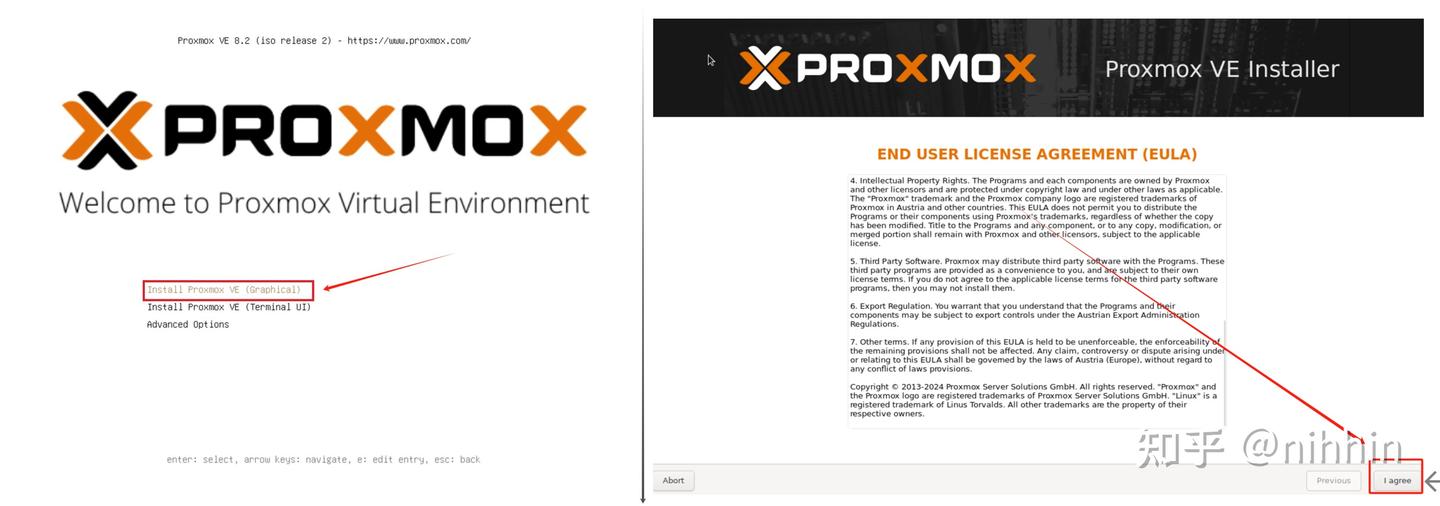
2. 用户配置:Administration Password and Email Address):Password处填写pve系统的root密码,Confirm处确认密码,Email处填写一个有效的能用的邮箱。初期为了方便操作,密码可选择 6个1 111111,后期则修改。 Email 每当 PVE 完成某些重要任务会发邮件通知你。
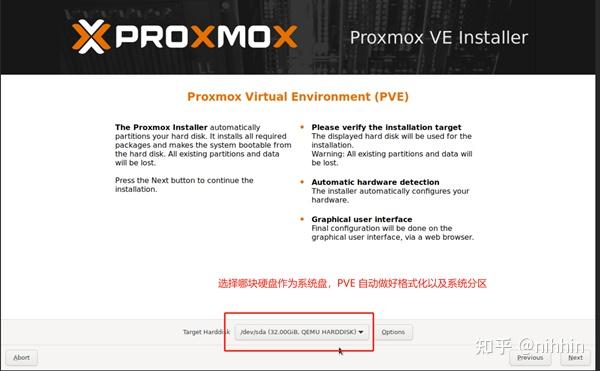 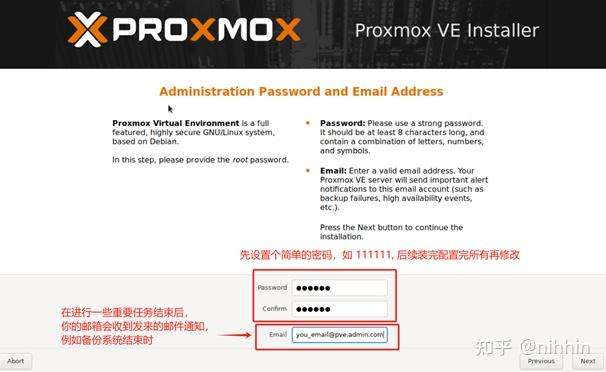
3. 网络环境配置:(Management Network Configuration):这个界面中,如果你已经将小主机其中一个网口接入有DHCP的路由器,这个界面将会通过DHCP自动填写上IP,网关和DNS服务器,也会自动填写主机名为pve.lan。下面详细介绍各个选项:
- - Management interface为用于管理pve的端口。已经用一根网线连接小主机的网口到路由器时,安装程序会自动选择这个网口。多网口设备建议将网线插到数字最小的网口,也就是 eth0 , 好记,让 PVE 独占该网口,日后就可以通过该网口(网卡) 绑定的IP地址来登录访问 pve 的 webui.
- - Hostname(FQDN)为当前小主机在你局域网中的主机名,格式为 hostname.domain,例如pve.lan. 如果像在一个网络内把多个PVE 节点组成集群,那么不同 PVE 节点的名字应该不同,否则冲突,听不懂的保持默认即可。
- - IP Address(CIDR)为小主机在网络中的IP地址,这里建议改为好记的无冲突的 IP, 例如我的 PVE 所在网段为 192.168.2.0/24,所以我设置为 192.168.2.2, 听不懂的,保持默认并拍照保存下来即可。
- - Gateway为网关,连接路由器的情况下会自动填写,不懂的保持默认即可。
- - DNS Server为DNS服务器,可保持默认。不懂的保持默认即可。
一直下一步后,等待安装完成,自动重启后,拔掉U盘并且修改启动方式为 硬盘。等待 PVE 启动完成。忘记 IP 的话可以通过登录 PVE shell 用ip a命令列出当前网卡设备及其 IP, 之后 在个人电脑上访问 https://PVE_IP_ADDRESS:8006/ ,无视证书提醒进去(如何配证书请在网上搜索,但是我们只能局域网访问或者通过 ** 访问的话就不用担心安全问题了),用刚才安装时注册的用户密码登录界面,选择语言为中文
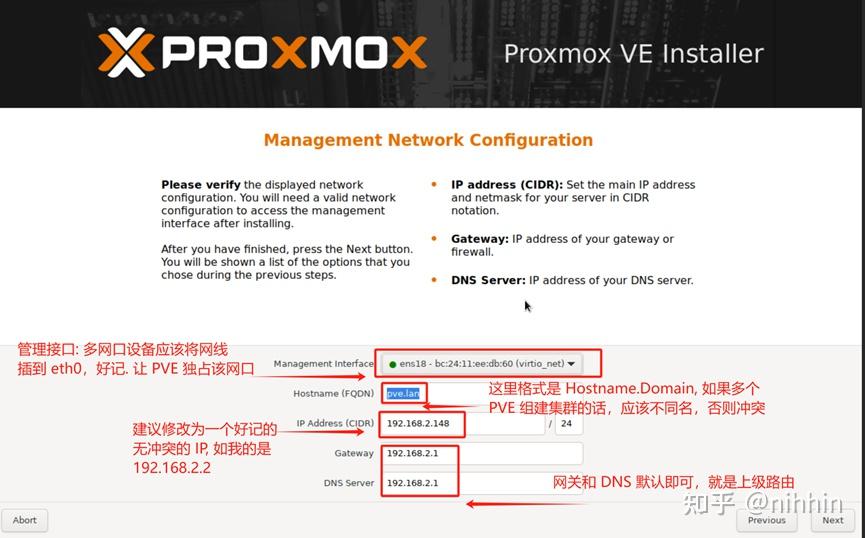 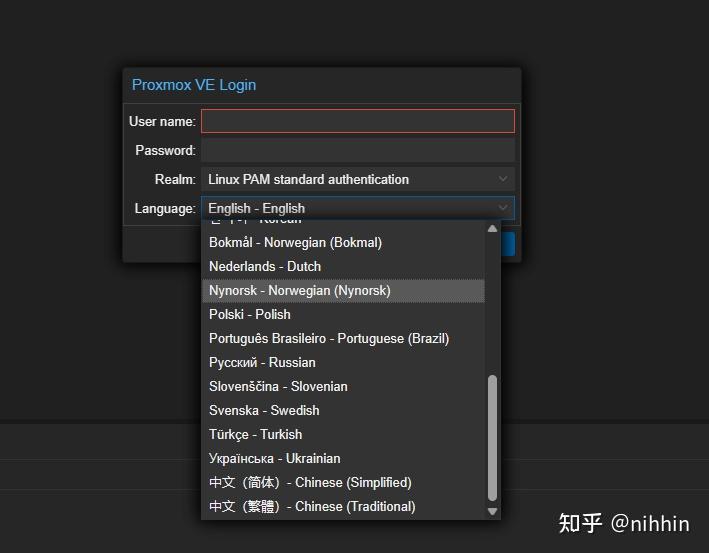
最后一步优化配置,主要包含:
- 更换软件源为国内的镜像源;
- 修改 web 界面显示信息,增加 CPU/硬盘/内存 等监控信息;
- 修改 web 界面主题为 discord dark;
- 升级
修改镜像源的命令
- # 更换非订阅源
- source /etc/os-release
- cp /etc/apt/sources.list.d/pve-no-subscription.list /etc/apt/sources.list.d/pve-no-subscription.list.bak
- echo "deb https://mirrors.ustc.edu.cn/proxmox/debian/pve $VERSION_CODENAME pve-no-subscription" >/etc/apt/sources.list.d/pve-no-subscription.list
-
- # 更换Debian系统源
- cp /etc/apt/sources.list /etc/apt/sources.list.bak
- sed -i 's|^deb http://ftp.debian.org|deb https://mirrors.ustc.edu.cn|g' /etc/apt/sources.list
- sed -i 's|^deb http://security.debian.org|deb https://mirrors.ustc.edu.cn/debian-security|g' /etc/apt/sources.list
-
- # 更换LXC容器源
- cp /usr/share/perl5/PVE/APLInfo.pm /usr/share/perl5/PVE/APLInfo.pm_back
- sed -i 's|http://download.proxmox.com|https://mirrors.ustc.edu.cn/proxmox|g' /usr/share/perl5/PVE/APLInfo.pm
- systemctl restart pvedaemon
-
- cp /etc/apt/sources.list.d/ceph.list /etc/apt/sources.list.d/ceph.list.bak
- if [ -f /etc/apt/sources.list.d/ceph.list ]; then
- CEPH_CODENAME=$(ceph -v | grep ceph | awk '{print $(NF-1)}')
- source /etc/os-release
- echo "deb https://mirrors.ustc.edu.cn/proxmox/debian/ceph-$CEPH_CODENAME $VERSION_CODENAME no-subscription" >/etc/apt/sources.list.d/ceph.list
- fi
-
- sed -rin 's~(.*)~# \1~g;' /etc/apt/sources.list.d/pve-enterprise.list
- # echo "deb http://download.proxmox.com/debian/pve buster pve-no-subscription" >>/etc/apt/sources.list.d/pve-enterprise.list
安装常用包和升级
- apt upgrade -y
- apt-get install vim lrzsz unzip net-tools curl screen uuid-runtime sudo git -y
- apt-get install -y apt-transport-https ca-certificates --fix-missing
- apt update
- apt dist-upgrade -y
使用社区的脚本去修改 web 界面显示信息,增加 CPU/硬盘/内存 等监控信息
- export LC_ALL=en_US.UTF-8
- apt update && apt -y install git && git clone https://github.com/ivanhao/pvetools.git
- cd pvetools
- ./pvetools.sh
使用社区的程序修改主题为 discord dark
- wget -q -O /root/pve_source.tar.gz 'https://bbs.x86pi.cn/file/topic/2023-11-28/file/01ac88d7d2b840cb88c15cb5e19d4305b2.gz' && tar zxvf /root/pve_source.tar.gz && /root/./pve_source
更近进一步使用本人的脚本去安装其他一些常用的工具和包。目前主要是第一个好用(设置基本环境...), 如果遇到错误,打开脚本,自己对着来复制粘贴也可以。
- cd /tmp && git clone https://github.com/znytdlgjp/modern-linux-env-init.git && cd modern-linux-env/installer && ./modern_linux_env.sh
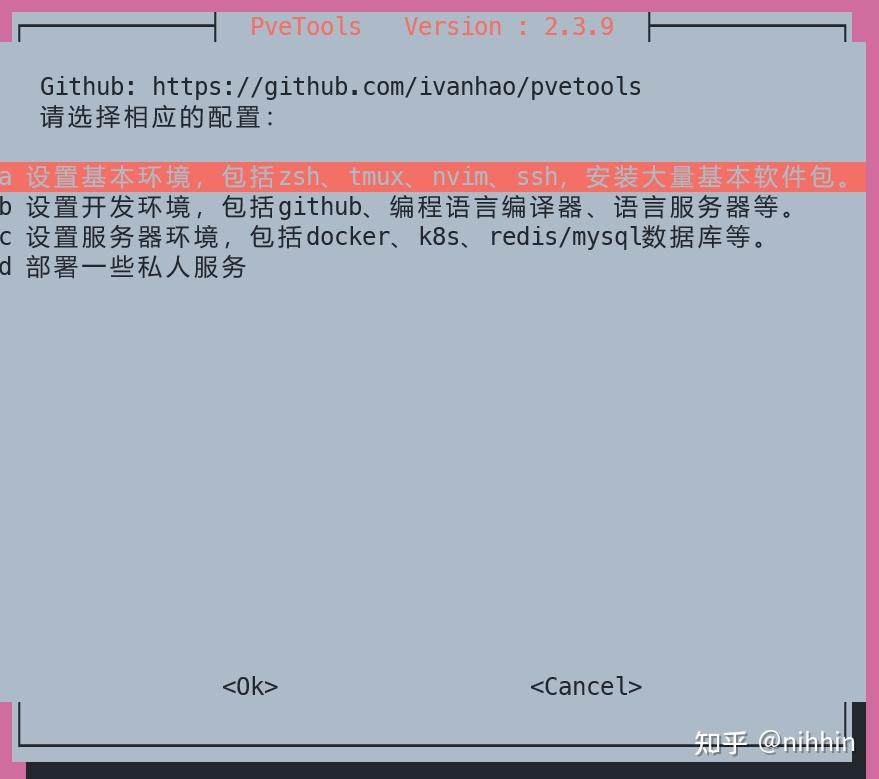
新机器初始化菜单
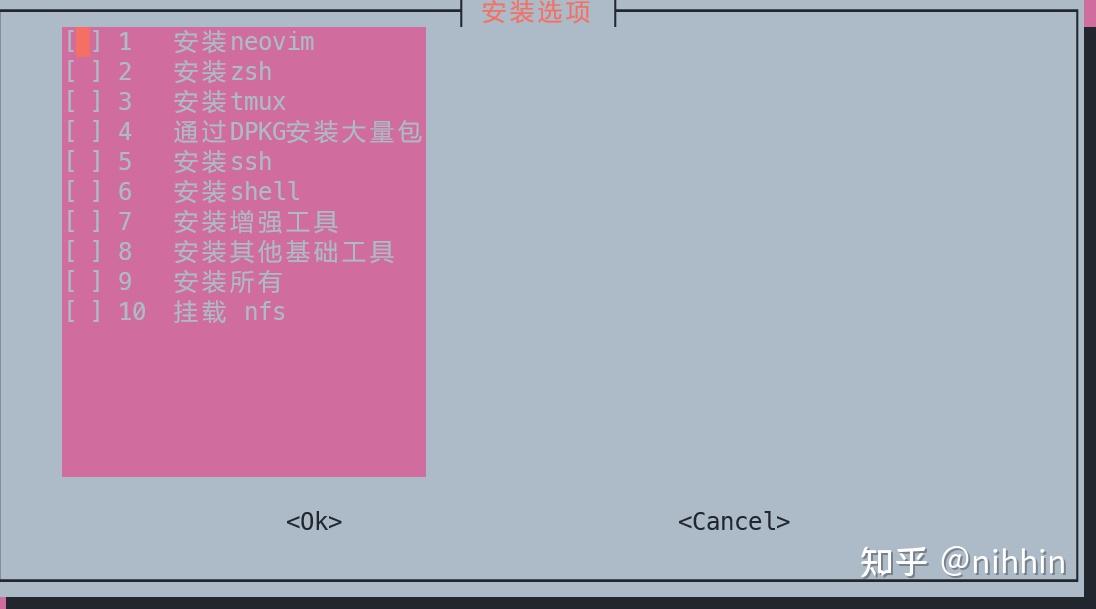
新机器初始化初始菜单
|
 310112100042806
310112100042806
